大家知道wps如何使用漫游功能吗?想不想学习一下wps使用漫游功能的方法呢?下面小编就带大家一起来看看吧。
wps使用漫游功能的方法:
打开一篇WPS文档,在文档最上面的功能栏中点击“特色功能”,然后选择“文档漫游”。
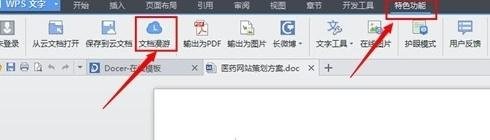
点击“文档漫游”,接着跳转到漫游的首页,点击“立即使用”。PS:如果你的帐号处于登录状态的话,这一步可以略过,这里建议使用QQ登录即可。
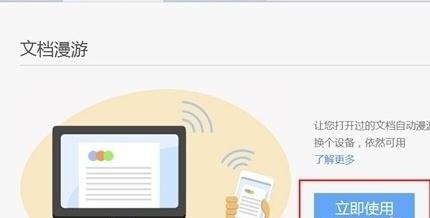
之后,你可以看到左上角已经显示“登录”,而打开的文档也已经同步至云端。
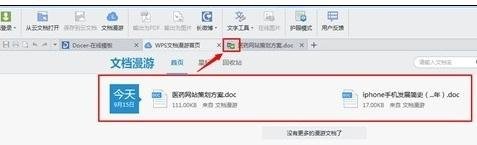
点击漫游首页的设置功能,在跳出的对话框中,可以设置启动WPS时的状态,也可以关闭漫游功能。
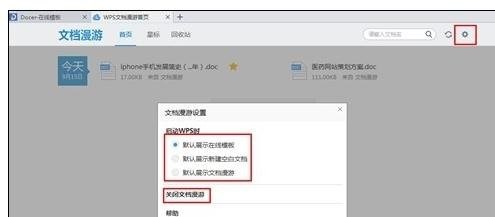
在漫游首页里面,点击其中的一个文档。
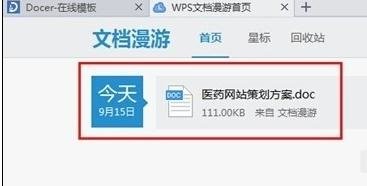
接着文档会在新窗口中打开,在其题目栏中可以看到一朵云的形状,这说明它正与云端进行链接。当你对它进行修改保存时,它会自动将新的文档保存到云端,非常方便。
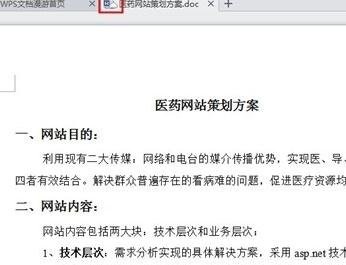
当你按“ctrl+S”时,可以看到题目栏中的保存进度条。
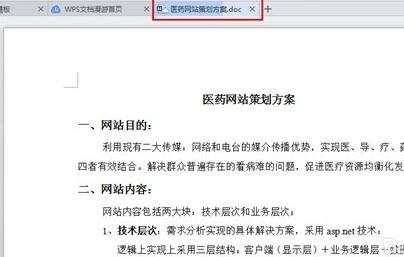
以上就是wps使用漫游功能的方法,希望可以帮助到大家。
 天极下载
天极下载









































































